Como usuarios de medios, hay problemas no deseados que seguramente podemos encontrar. Del mismo modo, con VOB u Video Object es un formato de archivo definido para medios DVD-Video. Contiene audio digital, video, menús, subtítulos y contenidos de navegación. Como se mencionó, este tipo de personas se desarrolló para DVD. A pesar de eso, el tamaño nativo de este formato es de naturaleza grande. A diferencia del WMV, que sin lugar a dudas está comprimido. Además, también es responsable de manera similar a la VOB. Convierta VOB a WMV en una Mac o usando la plataforma Windows. Administre su consumo de almacenamiento convirtiendo sus archivos sin perder su calidad. Maximice el contenido de sus archivos mediante la comprensión.
Parte 1. Los pasos más rápidos para convertir archivos de video VOB a WMV
Presentamos las características encomiables de AVAide Video Converter
Para cambiar el formato de archivo VOB a WMV, examinará todos los estándares necesarios para verificar las características distintivas de un convertidor de video, la herramienta adecuada para elegir es el Convertidor de video AVAide. Esta solución ganó popularidad como el convertidor de videos de mayor rendimiento. Absolutamente crea productos de alta calidad con la ayuda de formas convenientes que son fáciles de aprender. La herramienta es conocida por su avanzada tecnología de aceleración que puede transformar rápidamente los archivos en pocos minutos. La tarea es innegablemente fluida, ya sea para un archivo adjunto único o simultáneo. Además, nos permite mejorar y editar nuestros vídeos maximizando el uso de la caja de herramientas. Probemos todos el servicio de descarga gratuita de este convertidor de VOB a WMV y la versión completa.

PRUÉBALO GRATIS Para Windows 7 o posterior
 Descarga segura
Descarga segura
PRUÉBALO GRATIS Para Mac OS X 10.12 o posterior
 Descarga segura
Descarga seguraPaso 1Descarga e instalación del software
Primero, debe visitar su navegador web y abrir la página web oficial de Convertidor de video AVAide. Una vez aterrizado, verá el botón Descargar, haga clic en él hasta el final. Después de cargar, instale la herramienta en su dispositivo y simplemente ábrala.
Paso 2Subiendo los archivos locales
Para cargar sus archivos VOB antiguos, busque el Agregar archivos botón y haga clic en él. También puedes superar tu importación de vídeos tantos como quieras convertir. Esta herramienta puede manejar la conversión de grupo que ocurre a la vez.
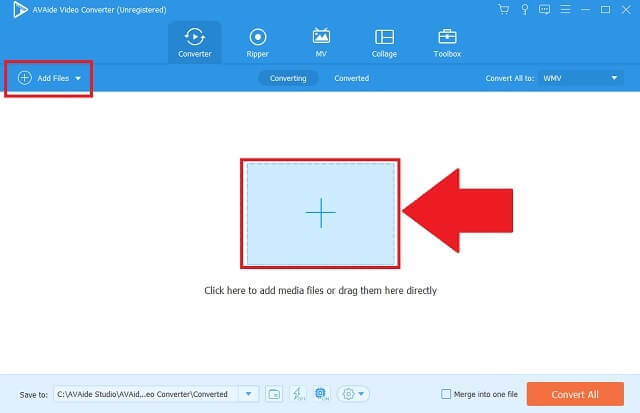
Paso 3Selección del formato WMV
De la larga lista de formatos de audio y video, busque el WMV y selecciónelo como su formato de salida. También puede hacer clic en el botón para la conversión por lotes para que la selección no consuma mucho de su tiempo.
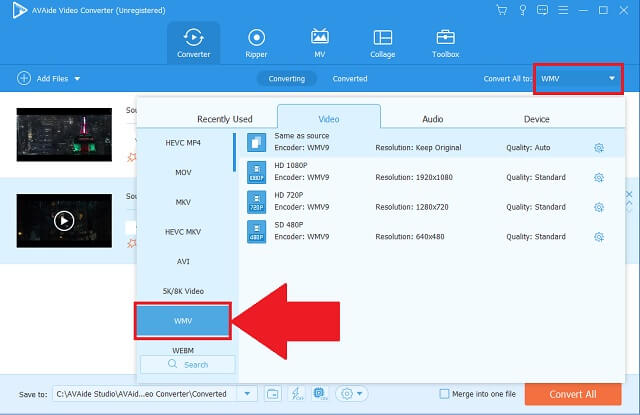
Etapa 4Convertir los archivos finalizados
Después de eso, haga clic en el botón Convertir todo para comenzar el proceso de convertir sus archivos antiguos a su nuevo contenedor. Si opta por interrumpir el proceso, puede evitar que la herramienta convierta libremente sus archivos antiguos.
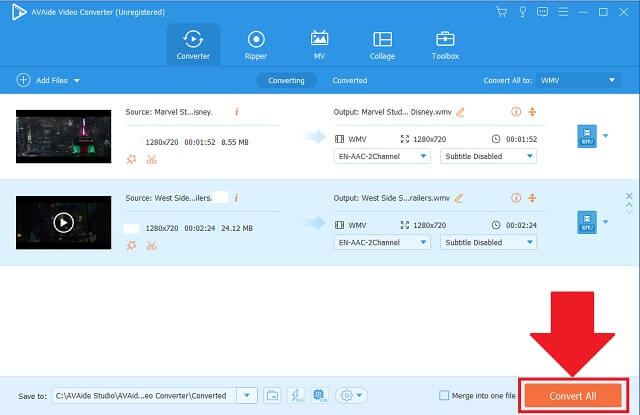
Paso 5Comprobación de las salidas terminadas
Cuando todos los archivos hayan terminado de procesarse, verifique su almacenamiento local designado.
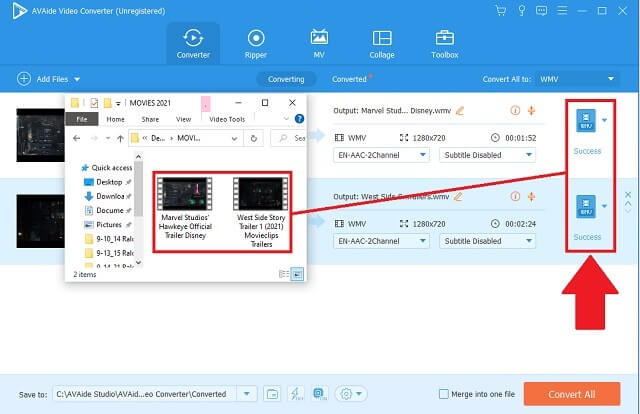
- 50 veces más rápido sin reducción de calidad en comparación con otros convertidores.
- Más de 300 formatos de archivos de audio y video.
- Compatible con diferentes sistemas operativos, incluidos Windows, Linuz y Mac.
- La conversión por lotes es ampliamente utilizada por usuarios comunes y profesionales.
- Funciones adicionales como extractor de DVD, compresor de video, creador de GIF, creador de 3D y editor de metadatos de medios.
- Puede manejar DVD caseros.
- Está limitado a la versión de prueba gratuita.
Parte 2. Consejos simples sobre cómo convertir VOB a WMV
Dado que el formato de archivo VOB no es el mismo que los demás, se puede cifrar. Si se dice que el archivo está encriptado, su dispositivo móvil o computadora puede tener problemas. Para deshacerse de estas dificultades, puede convertir videos de VOB a WMV. Los DVD con formato de archivo VOB no nos permiten editar las opciones de subtítulos y pistas de audio. Con la ayuda de Convertidor de video AVAide. Este convertidor de video definitivamente puede resolver su problema de encriptación. Además, puede obtener acceso a los subtítulos de sus salidas y las opciones de pista de su audio. Además, puede mejorar las preferencias en la configuración de formato y puede manejar DVD caseros.
Parte 3. Cuadro comparativo de VOB y WMV
Proporcionamos un cuadro informativo para comparar fácilmente los dos formatos de archivo. A continuación se enumeran la descripción, los desarrolladores de formato, las ventajas y desventajas.
| Extensión de archivo | WMV | VOB |
| Tipo de archivo | Video de Windows Media de Microsoft | Archivo objeto de vídeo de DVD |
| Identificación de formato | WMV es un contenedor de video que está comprimido con compresión de Windows Media y tiene un video codificado con uno de Windows Media Video de Microsoft. WMV se usó originalmente para aplicaciones de transmisión web, pero con la versión WMV9, recientemente se adapta a HD DVD y Blu-ray Disc. | VOB o el "Objeto de video" ha construido especificaciones de DVD. Fue desarrollado como un contenedor para medios DVD-Video. Tiene video digital, audio y subtítulos o texto. Este formato de archivo se deriva del formato de flujo de programa MPEG. Por lo tanto, los videos en formato VOB pueden estar encriptados. |
| Desarrollador del formato | microsoft | Foro de DVD |
| Ventajas o Beneficios | 1. Alta calidad. 2. De tamaño pequeño. Está comprimido. 3. Lo mejor para DVD y Blu-ray Disc. 4. Para aplicaciones de transmisión en Internet. | 1. Tiene una buena calidad. 2. Se puede grabar en DVD o disco Blu-ray. |
| deficiencias | 1. No es bueno para la transmisión de video web. | 1. Es un archivo de gran tamaño. Un vídeo de 2 horas contiene 4,7 GB. |
| Información adicional para más sugerencias | Lo mejor para archivos de DVD y videos de transmisión por Internet. | Puede grabar videos VOB en DVD usando una grabadora de DVD |
Con la ilustración mencionada anteriormente, WMV es el formato sugerido especialmente para DVD o discos Blu-ray. Por ello, encuentra los mejores conversores de VOB a WMV disponibles en tu web.
Parte 4. Preguntas frecuentes sobre la conversión de VOB a WMV
¿Es posible cambiar el nombre de mis archivos VOB en DVD?
Los archivos de DVD con formato VOB no se pueden renombrar. Solo se nos permite jugar y leer, no así para editar.
¿Puede mi Windows 10 Media Player reproducir videos VOB?
Desafortunadamente, no hay una forma directa de reproducir videos VOB en Windows 10. Para reproducirlos, debe descargar una herramienta de terceros con códec VOB.
¿Cómo funciona el formato WMV?
Este formato específico fue desarrollado por Microsoft con una serie de códecs de video. WMV es el formato más confiable para contenido en línea y discos DVD o Blu-ray. A diferencia de otros formatos de DVD, este solo almacena paquetes de tamaño pequeño, pero se conserva y conserva la calidad original.
Hay muchas formas de convertir VOB a WMV en sistemas Windows 10 y Mac. Todo lo que necesita es un convertidor de DVD excelente y confiable que se adapte a sus demandas y habilidades. El mejor rendimiento Convertidor de video AVAide seguramente resolverá esas dificultades específicas. No tiene ningún conocimiento previo sobre qué hacer. Con esta herramienta, las posibilidades son infinitas. Por lo tanto, asóciese con esta solución certificada.
Su caja de herramientas de video completa que admite más de 350 formatos para conversión en calidad sin pérdidas.




